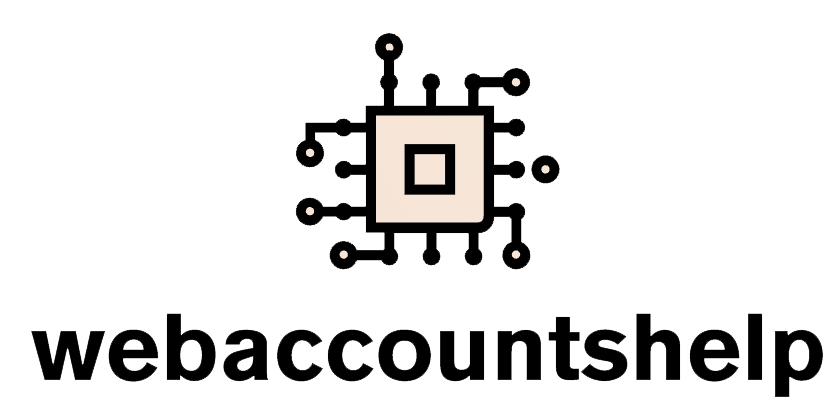Contenido
- 1 ¿Cómo activar la búsqueda por voz en el móvil y en Google Chrome u otros navegadores?
- 2 Activar búsqueda por voz en el móvil
- 3 Activar búsqueda por voz en Android
- 4 Activar búsqueda por voz en iOS (iPhone)
- 5 Activar búsqueda por voz en Google Chrome
- 6 Activar búsqueda por voz en otros navegadores
- 7 Mozilla Firefox:
- 8 Microsoft Edge:
La búsqueda por voz se ha convertido en una función muy útil y popular en nuestros dispositivos móviles y navegadores web, ya que nos permite realizar búsquedas sin necesidad de escribir. En este artículo, te enseñaremos cómo activar la búsqueda por voz tanto en tu móvil como en el navegador Google Chrome y otros navegadores.
Activar búsqueda por voz en el móvil
La mayoría de los dispositivos móviles traen consigo la función de búsqueda por voz incorporada, pero es posible que debas activarla manualmente. A continuación, te indicaremos los pasos a seguir para activar esta función en los sistemas operativos más populares:
Activar búsqueda por voz en Android
1. Ve a la Configuración de tu dispositivo Android.
2. Busca la opción de «Idioma y entrada» o «Idioma y teclado».
3. Dentro de esta sección, selecciona la opción de «Entrada de voz».
4. Asegúrate de tener activada la opción de «Búsqueda por voz» o «Detección de voz».
Una vez que hayas seguido estos pasos, podrás activar la búsqueda por voz manteniendo presionado el botón de inicio de tu teléfono Android y diciendo el comando «Ok Google» o «Hey Google».
Activar búsqueda por voz en iOS (iPhone)
En dispositivos iPhone, la búsqueda por voz se encuentra integrada en el asistente virtual Siri. Para utilizarla, debes asegurarte de tener activada la opción de «Oye Siri». Aquí te explicamos cómo hacerlo:
1. Ve a la Configuración de tu iPhone.
2. Busca la opción de «Siri y búsqueda».
3. Activa la opción de «Oye Siri».
Una vez activada esta función, podrás invocar a Siri diciendo «Oye Siri» seguido de tu consulta y el asistente virtual realizará la búsqueda por voz.
Activar búsqueda por voz en Google Chrome
Google Chrome es uno de los navegadores más populares y también te permite realizar búsquedas por voz. A continuación, te mostraremos cómo activar esta función en Chrome:
1. Abre una pestaña nueva en Google Chrome.
2. Escribe «chrome://flags» en la barra de direcciones y presiona Enter.
3. En la página de flags, busca la opción de «Búsqueda por voz habilitada».
4. Activa esta opción y reinicia el navegador.
Después de reiniciar, podrás realizar búsquedas por voz en Google Chrome. Simplemente haz clic en el ícono del micrófono que aparece en la barra de búsqueda y dicta tu consulta.
Además de Google Chrome, existen otros navegadores que también ofrecen la función de búsqueda por voz. A continuación, te indicaremos cómo activarla en algunos de ellos:
Mozilla Firefox:
1. Abre una pestaña nueva en Mozilla Firefox.
2. Escribe «about:config» en la barra de direcciones y presiona Enter.
3. Aparecerá una advertencia, haz clic en «Aceptar el riesgo y continuar».
4. En el campo de búsqueda, escribe «media.webspeech.recognition.enable».
5. Haz doble clic en el resultado y cambia el valor a «true».
Después de estos pasos, podrás activar la búsqueda por voz en Mozilla Firefox haciendo clic en el ícono del micrófono en la barra de búsqueda.
Microsoft Edge:
1. Abre una pestaña nueva en Microsoft Edge.
2. Haz clic en el ícono de tres puntos en la esquina superior derecha y selecciona «Configuración».
3. Busca la opción de «Privacidad y servicios».
4. Activa la opción de «Permitir que los sitios usen reconocimiento de voz».
A partir de estos pasos, podrás utilizar la búsqueda por voz en Microsoft Edge al hacer clic en el ícono del micrófono en la barra de búsqueda.
Con estas instrucciones, podrás activar la búsqueda por voz tanto en tu móvil como en diferentes navegadores web. Esta función te permitirá realizar búsquedas de manera más rápida y sencilla, sin necesidad de escribir. ¡Prueba la búsqueda por voz y aprovecha al máximo esta innovadora forma de buscar información!